windows7怎么设置网络连接 win7网络连接设置方法
更新时间:2023-11-11 10:03:33作者:xtyang
windows7怎么设置网络连接,在现代社会中网络已经成为人们生活中必不可少的一部分,而在使用电脑上网的过程中,网络连接的稳定性和速度往往是影响用户体验的重要因素之一。对于使用Windows 7操作系统的用户来说,如何正确设置网络连接就显得尤为重要。Windows 7操作系统提供了多种方法和选项来设置网络连接,以满足用户的个性化需求。在本文中我们将介绍一些常用的Windows 7网络连接设置方法,以帮助用户更好地配置自己的网络连接。无论是家庭用户还是企业用户,都可以从中受益,提升上网体验。
具体步骤:
1.使用Win 7的“运行”对话框直接打开。
2.在Win 7“开始”—>“运行”对话框输入“ncpa.cpl”,如下图红框所示,再点击“确定”按钮。
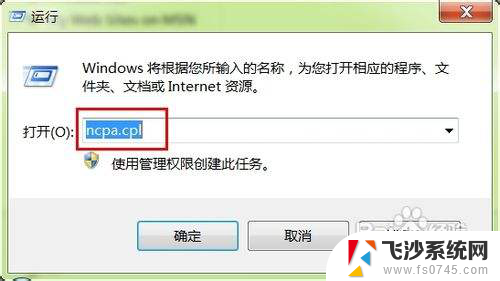
3.执行完上面的操作后就能进入到Win 7的“网络连接”。
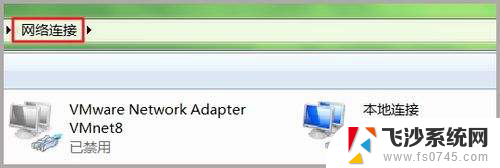
4.使用CMD命令行执行“ncpa.cpl”命令。
5.在Win 7“开始”—>“运行”对话框输入“cmd”如下图红框所示,再点击“确定”按钮。
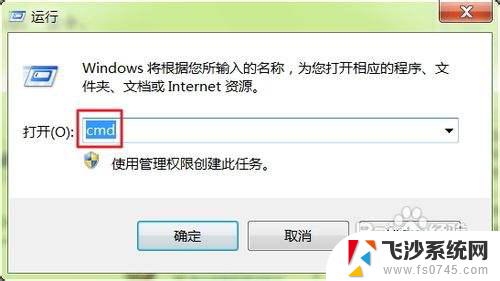
6.在出现的CMD命令行中执行“ncpa.cpl”命令后,也可以进入到操作系统的“网络连接”中。
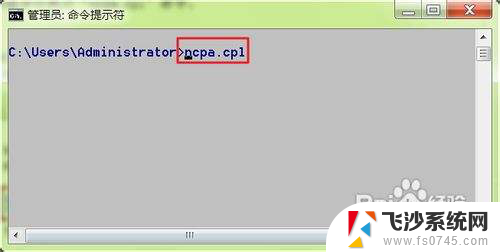
以上就是关于如何设置Windows 7的网络连接的全部内容,如果您遇到此类问题,您可以根据本文提供的步骤进行快速简单的解决。
windows7怎么设置网络连接 win7网络连接设置方法相关教程
-
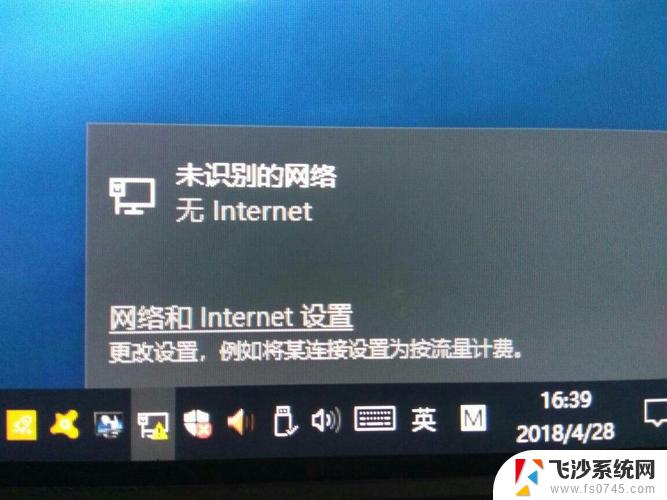 windows7网络连接不上 win7网络连接无法使用怎么办
windows7网络连接不上 win7网络连接无法使用怎么办2025-04-02
-
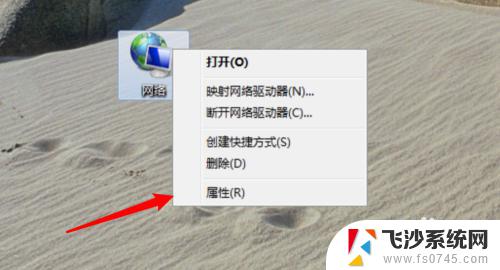 win7台式电脑怎么连接网络 Win7如何连接企业网络
win7台式电脑怎么连接网络 Win7如何连接企业网络2023-09-10
-
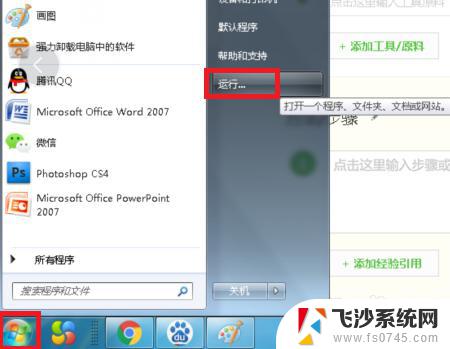 怎么重置win7网络设置 Win7系统网络设置还原方法
怎么重置win7网络设置 Win7系统网络设置还原方法2023-09-13
-
 win7添加无线网络连接 win7系统如何添加无线网络连接
win7添加无线网络连接 win7系统如何添加无线网络连接2023-09-12
- win7连接wifi找不到无线网络 win7无线网络连接消失
- window7怎么连接网络 Win7如何有线连接网络
- windows7无法连接到网络 如何解决Win7中网络连接显示无Internet访问的问题
- window7怎么宽带连接网络 win7如何有线连接网络
- win7怎么连网络 win7打开网络连接的快捷键是什么
- 台式电脑win7系统连接惠普打印机 Windows7如何设置HP网络打印机连接
- 怎样使电脑不卡顿更流畅win7 电脑卡顿不流畅怎么办
- 如何在任务栏显示桌面图标 Win7任务栏上如何添加显示桌面的快捷方式
- w7蓝牙怎么连接蓝牙音响 win7如何设置蓝牙音箱
- win7系统不能识别移动硬盘 WIN7连接移动硬盘无法显示解决方法
- win7怎么看哪个是固态硬盘哪个是机械硬盘 win7怎么查看电脑硬盘型号
- 电脑开机桌面壁纸黑屏 Win7桌面背景消失变成黑屏
win7系统教程推荐
- 1 怎样使电脑不卡顿更流畅win7 电脑卡顿不流畅怎么办
- 2 win7怎么看哪个是固态硬盘哪个是机械硬盘 win7怎么查看电脑硬盘型号
- 3 win7电脑之间怎么共享文件 WIN7共享文件给其他电脑步骤
- 4 w7图标大小怎么设置在哪里 win7如何调整桌面图标大小
- 5 win7扩展屏不显示任务栏 win7双显示器如何显示相同任务栏
- 6 win7自带键盘怎么打开 win7内置键盘如何打开
- 7 win8快速换成win7系统 联想电脑win8换win7图文教程
- 8 win7笔记本没有wifi连接功能 win7无线网络连接无法连接
- 9 windows图标字体颜色 Win7/8桌面图标字体颜色改变技巧
- 10 win7代码0×0000050 win7系统蓝屏代码0x00000050解决步骤